Akıllı telefondaki yeni kamera çalışmıyor. Android Kamera hata mesajı - neden görünüyor ve nasıl düzeltilir?
Cihazınızda Kamera uygulamasını başlatmaya çalışırsanız ancak vizör penceresi yerine siyah bir ekran veya "Kameraya bağlanılamadı" mesajını görürseniz, ya Kamera uygulamasında ya da kamera modülünüzde bir hata oluşmuştur hasarlı. Kamera Android'de çalışmıyorsa prosedürün ne olması gerektiğini anlayalım.
Kamera Android'de çalışmıyorsa ne yapmalı
Android kameranız çalışmıyorsa, öncelikle merceğe dikkat edin - görünür bir hasar varsa. Kamera fiziksel hasardan sonra çalışmayı durdurduysa veya o zaman doğru çözüm iletişim kurmak olacaktır. servis Merkezi.
İlk önce cihazınızı yeniden başlatın. Birçok arıza yazılım bundan sonra kendiliğinden güvenli bir şekilde çözülür. Cihazınızı yeniden başlatmak işe yaramazsa, Kamera uygulamasının önbelleğini silin ve yeniden başlatmayı deneyin. Bu şu şekilde yapılır:
- Ayarlarda uygulama menüsünü açın
- Kamera uygulamasını seçin
- "Önbelleği temizle" ve "Verileri temizle" yi tıklayın
Uygulamalar ve Android sisteminin kendisi için sürekli olarak yeni güncellemeler yayınlanmaktadır. Bazı uygulamalar güncellenmeden çalışabilirken, diğerlerinin çalışması için zamanında güncellemelere ihtiyacı vardır. Kamera uygulaması için güncellemeleri aşağıdaki şekilde kontrol edebilirsiniz:
- Play Market'i açın
- Listeye git yüklü uygulamalar
- Kamera uygulaması için bir güncelleme olup olmadığına bakın
Yeni sistem güncellemeleri nasıl kontrol edilir:
- Ayarları açın
- Listenin altında "Telefon hakkında" yı tıklayın
- "Sistem güncellemesi" bölümüne gidin
- Güncellemeler varsa bunları yükleyin
Akıllı telefonunuza yüklediğiniz üçüncü taraf bir uygulamanın kamerayı etkilemesi olasıdır. Bu seçenek, yalnızca aşağıdakileri içeren kontrol edilebilir: sistem uygulamaları... Kamera uygulaması güvenli modda düzgün çalışıyorsa, bu, hatanın yüklü uygulamalardan biriyle çakışmadan kaynaklandığı anlamına gelir. Yüklediğiniz uygulamaları devre dışı bırakmayı deneyin son zamanlarkamerayı açmaya çalışırken. Böylece kameranın hangi uygulamanın çalışmadığını anlayacaksınız, ardından bu uygulamayı cihazdan silmeniz gerekecek.
Üçüncü taraf bir uygulama aracılığıyla Android'de kamera
Bugün kamerayı Android'de kullanmak için birçok yüksek kaliteli uygulama var, işlevsellikleri genellikle standart bir kameradan çok daha zengin. Kamera uygulaması çalışmıyorsa, üçüncü taraf uygulamalardan birini kurabilir ve kamerayı onunla birlikte kullanabilirsiniz. İşte Android kullanıcıları arasında zaten tanınmış olan bazı uygulamalar.
Modern bir tablet veya akıllı telefon satın almak, emrinize sadece arama yapmak için bir cihaz değil, aynı zamanda kompakt bir cep bilgisayarı ve hatta bir fotoğraf ve video kamera almanızı sağlar. Bununla birlikte, bazen başarısız olan ve en uygun olmayan anda açılmayan cihazın son unsurudur. Bu sorunun birçok nedeni var. Ve kullanıcı servisle iletişime geçmeden bazılarını kendi başına çözebilir.
Yazılım sorunları
Yazılım hataları, kameranın kullanılmasını imkansız kılan ana sorunlardan biridir. Bunlar şunları içerir:En popüler değil, ancak oldukça ciddi bir sorun nedeni, sistemde yüklü uygulamaların çakışmasıdır. Durum, son birkaç programı tek tek kaldırarak, her birinden sonra kameranın başlatılmasını kontrol ederek düzeltilebilir. Bazen fotoğraf ve video çekmek ve yüklemek için tasarlanmış programın kendisini kaldırmanız bile gerekir. yeni sürüm - tercihen güvenilir kaynaklardan.
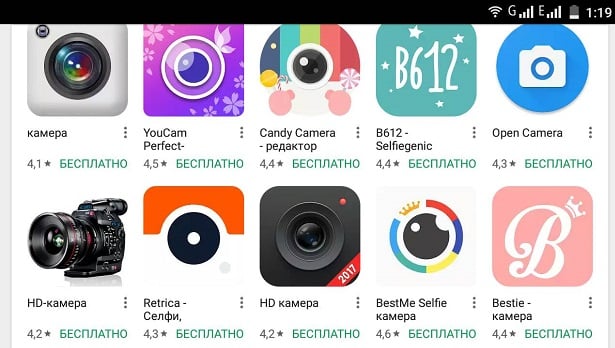
Sorun işletim sisteminin güncellenmesinden veya yanıp sönmesinden kaynaklanıyorsa, çalışan uygulama yerine ekranda "Hata / kamera kullanılamıyor" gibi bir mesaj görünecektir. Sorunun çözümü, fabrika ayarlarını geri yüklemeye (Kurtarma menüsü aracılığıyla) veya geri almaya indirgenmiştir. yüklü aygıt yazılımı önceki sürüme. Böyle bir durumun olasılığını azaltmak için, üreticiden yalnızca resmi ürün yazılımının yüklenmesi önerilir.

Donanım sorunları
Kamera sorunlarının nedenleri arasında tabletinizde veya akıllı telefonunuzda fiziksel hasar yer alır. Örneğin, aşınma ve yıpranma sonucu arızalı olan ve belirli bir hizmet ömrüne sahip bir flash bellek. Kamera uygulamasını başlatma sorununun hasarlı bir microSD karttan kaynaklandığını başka bir cihazda (kart okuyuculu bir dizüstü bilgisayarda veya microSD-USB adaptörlü sabit bir PC'de) hatalara karşı test ederek öğrenebilirsiniz.Kirli bir kamera lensi, başlatma sorunlarına neden olabilir. Cama yapışan sıvı veya toz, cihazın odak noktasını bozarak görüntünün ayarlanmasını imkansız hale getirir. Bu gibi durumlarda uygulama hala başlatılır, ancak daha sonra donar veya tekrar kapanır. Durumu düzeltmek için lens, özel bir bezle (mikrofiber) dikkatlice temizlenmeli ve monitörü temizlemek için sıvı kullanılmalıdır.

Sorunu çözmenin ek yolları
Kameranın çalışmasını geri yüklemek için, başlatmaya çalıştığınızda, ekranda "Kamera hatası Hata Geri Arama. Hatada (1)" mesajı belirir, aşağıdaki alternatif yöntemi kullanabilirsiniz:- Cihaz pilini çıkarın;
- Parmağınızla kameraya hafifçe bastırın (çekimi engelleyebilecek baskıyı nazikçe silin);
- Birkaç dakika bekledikten sonra pili geri takın;
- Uygulamayı tekrar çalıştırın. Yöntem garip görünse de, web'deki kullanıcıların deneyimlerinin gösterdiği gibi, bazen etkili olduğu ortaya çıkıyor.
Birçok kullanıcı için bir gadget seçmek için en önemli kriterlerden biri fotoğraf ve video çekiminin kalitesidir. Bununla birlikte, en işlevsel ve güvenilir tabletler bile amatör fotoğrafçıları can sıkıcı bir arızayla üzebilir - cihazın kamerası çalışmazsa, bir servis merkezine götürülmelidir. Sihirbaz sorunu çözebilecek ve ayrıca faydalı ipuçları önlemek için gadget'ın nasıl doğru şekilde kullanılacağı hakkında tipik arızalar... Tabletteki kameranın açılmadığını fark ederseniz, kurulumu kendiniz yapmayı deneyebilirsiniz. Cihazın çalışmasını geri yüklemek mümkün değilse, bir uzmana başvurmalısınız.
Tabletteki kamera açılmıyor

Hemen hemen her modern cihaz iki kamera ile donatılmıştır - ön (cihazın ön panelinde bulunur ve kullanıcının kendi fotoğrafını çekmesine izin verir) ve arka (arka kapakta bulunur). Ana farkları çekimin kalitesindedir. Video iletişimi kurmak için tasarlananlar dahil olmak üzere Skype aracılığıyla ve diğer programların yardımıyla iletişim kurma yeteneği, video kayıt cihazının ne kadar iyi çalıştığına bağlıdır. Tablet kamera çalışmazsa, cihaza bir web kamerası bağlayabilirsiniz. Bağlantının başarılı olması için özel sürücüler yüklemeniz gerekebilir.
Harici kamera tabletinize bağlanmazsa, yeniden başlatılması gerekebilir. Kullanıcılar, bazen istenen sonucu elde etmek için cihazı birkaç kez yeniden başlatmanız gerektiğini iddia ediyor. Ancak, web kamerasını çalışmaya döndürmenin bu temel yolu her zaman etkili değildir. Cihazın arızalanmasının nedeni, fotoğraf ve video çekimi için tasarlanmış çakışan uygulamaların varlığı olabilir. Bunları tek tek silmeniz ve ardından hatanın kaybolup kaybolmadığını kontrol etmeniz önerilir.
Tabletin yanlış çalışmasının nedenleri
Bir tabletle fotoğraf çekmek, ön ve arka kameralar düzgün çalışıyorsa, yüksek kaliteli ve parlak çekimler yapmanızı sağlar. Çekimi sağlayan cihaz çalışmazsa, iyi fotoğraflar çekemezsiniz. Arkadaşları ve meslektaşları ile iletişim kurmak için görüntülü iletişimi kullanmaya alışkın olanlar için bozuk bir web kamerası tatsız bir sürprizdir. Gadget'ın kamerası düzgün çalışmıyorsa, ilk adım arızanın neden meydana geldiğini bulmaktır. Arıza nedenleri aşağıdaki gibi olabilir:
- atış cihazına mekanik hasar;
- kirlenme veya ıslanma;
- yeni yazılım yükleme;
- cihaza virüs bulaştırmak ve kötü amaçlı yazılım yüklemek.

Arka ve ön kamera tabletler, hatalı ürün yazılımından sonra çalışmayabilir (örneğin, lisanssız programların ve işletim sisteminin yüklenmesi). Sorunu çözmenin en kolay yolu, cihazın tüm işlevleri doğru şekilde yerine getirdiği önceki donanım yazılımı sürümünü kullanmaktır. Yanıp sönmeyi profesyonellere emanet etmeniz önerilir - sihirbaz yalnızca gerekli program setini yüklemekle kalmaz, aynı zamanda aygıtın doğru çalıştığından emin olmak için bunları test eder. Tablet kamera arızasının bir başka yaygın nedeni de bilinmeyen kaynaklardan program indirmektir. Yazılıma virüs bulaşmışsa, ayarları sıfırlamanız ve bir yanıp sönme yapmanız gerekir. Ayrıca lisanslı bir antivirüs kurmanız da tavsiye edilir. Tablet düşürülürse veya keskin nesneler nedeniyle hasar görürse kamera çalışmayı durdurabilir. Cihazda belirgin kusurların (çizikler, çatlaklar ve ezikler) olmaması, video kameranın tam hizmet verilebilirliğini gösteremez. Dahili arızalar genellikle gergin olanlardan daha tehlikelidir.
Kırık bir gadget'ın çalışmasını özel beceri ve bilgi olmadan geri yüklemek oldukça zordur. Bir kamera arızası ile karşı karşıya kalan birçok tablet sahibi, modern cihazların onarımında uzmanlaşmış servis merkezleriyle iletişime geçmeyi tercih ediyor. Böyle bir seçim en rasyonel olarak kabul edilebilir, çünkü çoğu durumda kendi kendine onarım yalnızca beklenen sonuca yol açmaz, aynı zamanda yeni sorunların kaynağı haline gelir.
Hasarlı bir kamera ve video kamerayı onarmak mümkün değilse, değiştirilmesi gerekecektir. Garanti sözleşmesini ihlal etmemek ve cihaza zarar vermemek için orijinal bileşenler kullanmalısınız. Cihazın onarımı, her türlü iş için uzun vadeli bir garanti sağlayan servis merkezine emanet edilmelidir. Sadece bu durumda emin olabilirsiniz yüksek kalite onarım ve tekrarlanan kırılma riski yok. Servis verdikten sonra, cihaz yeni gibi çalışmalıdır - net, parlak ve fotoğrafın spektrumunun tüm renklerini mükemmel şekilde yansıtmalıdır.
Kamera Android kullanıcıları bu soruna neyin sebep olduğunu merak ediyor mu? Kamerada bir sorun mu var yoksa sistemde bir aksaklık mı var? Belki bu hata sadece uygulamada oldu? Bunu çözmek için, neden oluştuğunu anlamanıza ve doğrudan kaldırmanıza olanak tanıyan bazı sorun giderme adımlarına bir göz atalım.
Kamera hatası hem yazılım hem de donanımla çözülebilir
Çoğu zaman, cihazlardaki programların çalıştırılmasıyla ilgili çoğu sorun, sistemin basit bir şekilde yeniden başlatılmasıyla çözülür, bu nedenle bunu yapın ve tekrar fotoğraf çekmeyi deneyin. Çalışmadı mı? O zaman diğer sorun giderme yöntemlerine geçmelisiniz.
Lensi silin ve dışarıdan hasar görmediğinden, kirli veya çatlak olmadığından emin olun. Bu işe yaramazsa, sorunu farklı şekilde çözeceğiz, ancak şimdi kameranın güvenli ve sağlam olduğundan emin olabilirsiniz.
Uygulamayı temizleme
Yanlış çalışmayı düzeltmek için, genellikle aşağıdaki eylemler kullanılarak yapılan verileri ve önbelleği temizlemeniz gerekir:
- Android sistem parametrelerine gidin.
- "Kamera" programını bulun ve görünen menüden önce durdurun.
- Ardından "Önbelleği temizle" düğmesini tıklayın. İşlemi tamamladıktan sonra aynı menüden "Verileri sil" işlevini seçin.
- Kamerayı yeniden başlatın.
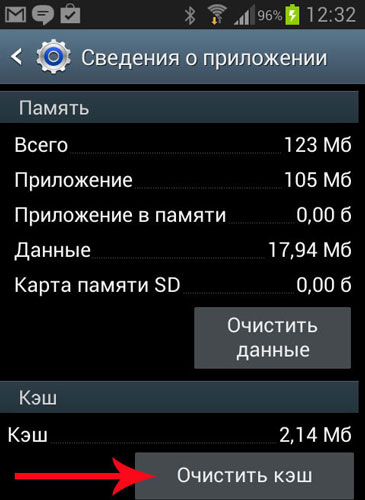
Güvenli mod kontrolü
Cihazdaki modu değiştirerek kameranın çalışıp çalışmadığını öğrenebilirsiniz. Bunu yapmak için aşağıdakileri yapın:
- Güvenli modu açın.
- Kamerayı başlatmaya çalışın - eğer çalışırsa, o zaman sebep diğerlerinden birinde yatıyor yüklü programlar, bu da düzgün çalışmasını engeller.
- Tablete veya akıllı telefona paralel olarak bağlanan diğer bileşenleri birer birer kapatın.
- Kameraya müdahale eden bir program bulduğunuzda silin.
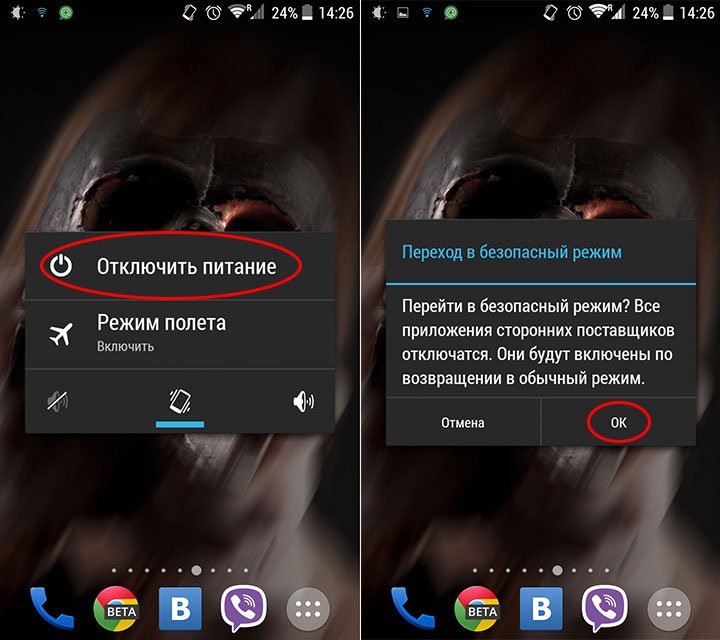
güncellemeleri kontrol etmek
Android uygulamaları oldukça sık geliştirilir ve güncellenir. Çoğu durumda, kullanıcıların zamanları yoktur veya bunları yüklemek için acele etmezler. Ancak bazı programlar önceki sürümde başarılı bir şekilde çalışabiliyorsa, bazıları siz güncelleyene kadar çalışmayı tamamen durdurur.
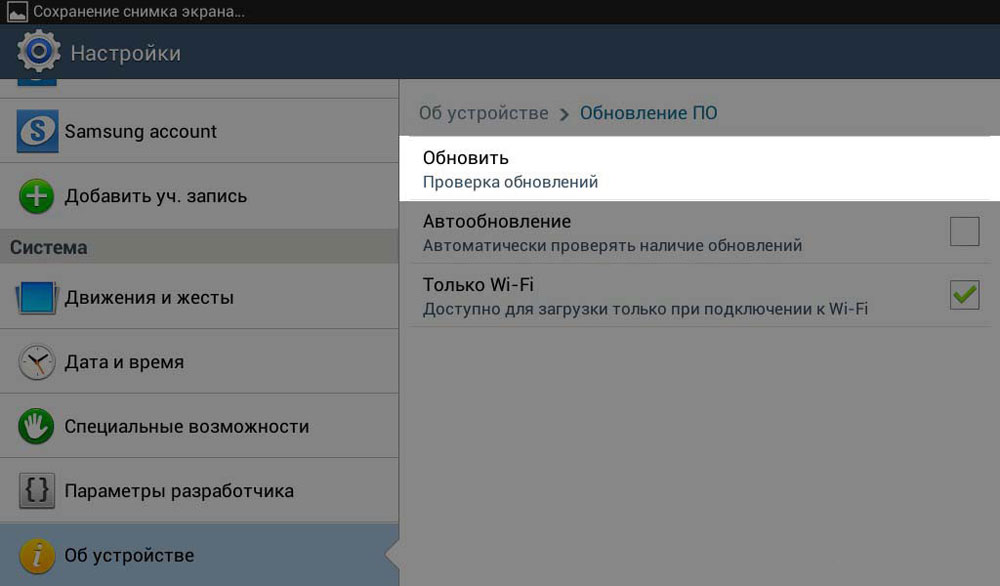
Bu nedenle, kameranın daha yeni bir sürümünü kurmanız gerekip gerekmediğini kontrol edin. Bu işe yaramazsa, diğer sorun giderme yöntemlerini deneyin.
Antivirüs taraması
Kötü amaçlı programlar ilk fırsatta Android'e ulaşmaya çalışır. Ve çoğu durumda, başarılı olurlarsa, bireysel uygulamaların başlatılmasıyla hemen sorunlar ortaya çıkar. Antivirüs indirin ve eğer sahip değilseniz, tüm sisteminizde kötü amaçlı yazılım olup olmadığını kontrol edin, donanımınızı temizleyin. Doğrulama sürecini tamamladıktan sonra, kamerayı yeniden başlatın, tüm işlevlerin kullanılabilir olup olmadığını kontrol edin.
![]()
Fabrika ayarları
Sistemdeki arızalar, ekipmanın yanlış çalışmasına neden olur. Bazen geri yüklemek için fabrika ayarlarına sıfırlama yapmanız gerekir. Bu şu şekilde yapılır:
- Sistem Ayarlarına gidin.
- Yedekle ve Sıfırla menüsünü açın.
- Görünen pencerede, "Ayarları sıfırla" işlevini seçin - tüm verilerin silineceğini ve ardından sistemin fabrika ayarlarına göre çalışacağını belirten bir uyarı göreceksiniz.

Cihazın ilk ayarlarını yapmanın bir yolu daha var: numara giriş penceresindeki * 2767 * 3855 # kombinasyonunu çevirin, sisteme ek talepler olmadan girdikten sonra fabrika ayarlarına dönecektir.
Fotoğraf ve video uygulaması hala çalışmıyorsa veya Android bir hata oluştuğunu belirten bir mesaj veriyorsa, alternatif bir kamera programı kurabilirsiniz - bunu yapmak oldukça basit, çünkü Google Oyun marketi çok çeşitli farklı uygulamalar var. Bunlardan herhangi birini kendi tercihlerinize göre ayarlayabilirsiniz.
Başka bir yardımcı program indirip yüklediyseniz, ancak yine de çalışmıyorsa, bu, kameranın hala hizmet dışı olduğu anlamına gelir. Böyle bir durumda, en iyi çözüm, cihazınızı arızanın nedenini bulabilmeleri için bir servis merkezine götürmek olacaktır. Büyük olasılıkla, ekipmanı yeniden doldurmanız veya parçanın kendisini tamir etmeniz gerekir.
Her neyse, neyin neden olduğunu bulmak ve tekrar çalışır duruma getirmek için Android'deki kamera hatası sorununu düzeltmek için yukarıdaki ipuçlarının tümünü kullanın.